DDR爱好者之家 Design By 杰米
文字部分由两部分构成:糖果字及积雪,糖果字部分直接用图层样式来完成;积雪部分先用图层样式做出白雪效果,然后用蒙版控制范围即可。
最终效果

1、创建一个610 x 400像素的新文件,并填充背景层为50%灰色。在进行下一步操作之前要确保背景层是解锁状态。(如果它是锁着的,双击它,然后单击“确定”)。
2、首先,我们创建一个简单的光照背景。点击滤镜>渲染>光照效果,对它进行如下图设置。强度:12,聚光:69,曝光度:0,光泽:0,金属质感:69,环境:45,纹理:无。
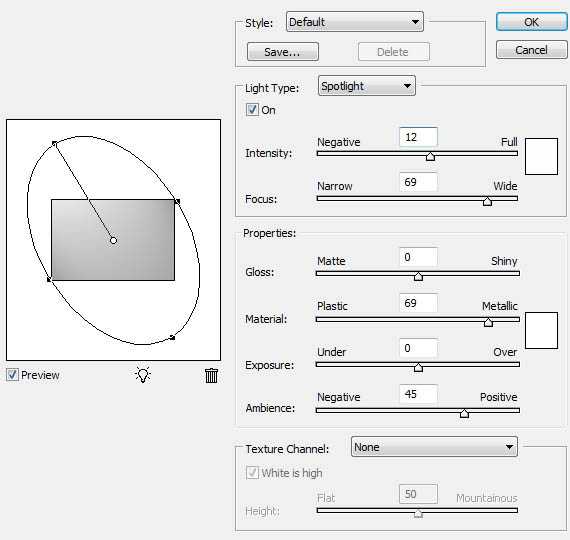
3、通过双击图层面板或者在图层面板右键单击进入图层的混合选项,选择颜色叠加。其中混合模式为颜色,颜色设置为#b9ccdd,透明度为75%。如下图所示。
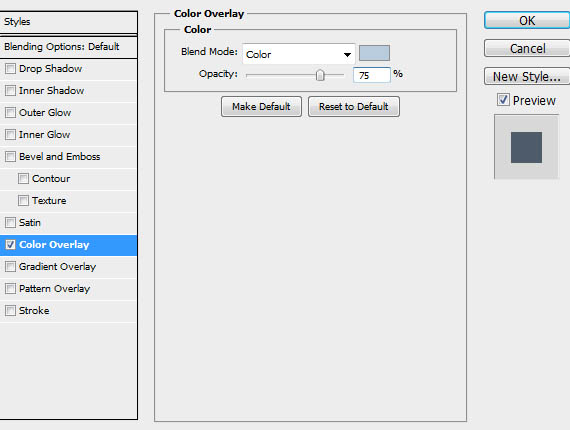

4、接下来,我们要做一个代表冰雪覆盖的地面的形状层。选择钢笔工具,勾画出下图示效果。小贴士:钢笔工具是可以画到在画布外面的。

5、对您刚刚创建的形状进行如下设置。如果你想节省一些时间,你也可以直接用素材包中的白雪样式。使用方法是先安装样式包,在混合选项面板上方找到样式,选择白雪样式,点击确定即可。
选择投影,混合模式:线性加深,不透明度:75%,距离:2,大小:4,勾选消除锯齿。
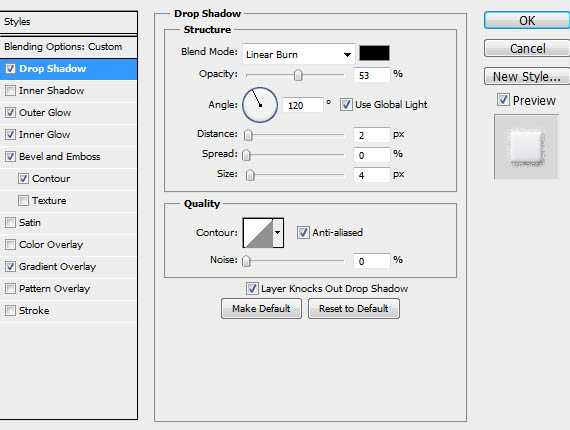
选择外发光,混合模式:滤色,不透明度:65%,杂色:58%,填充色为白色,方法:柔和,扩展:8%,大小:5像素,勾选消除锯齿,范围:50%,抖动:0%。
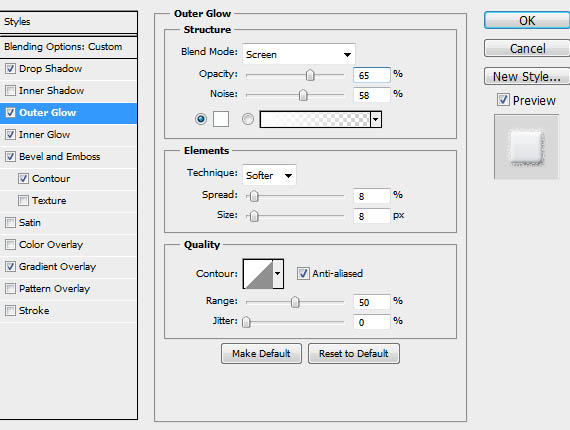
选择内发光,混合模式:滤色,不透明度:50%,杂色:39%,方法:柔和,源选择边缘,大小:5像素,勾选消除锯齿,范围:50%,抖动:0%。
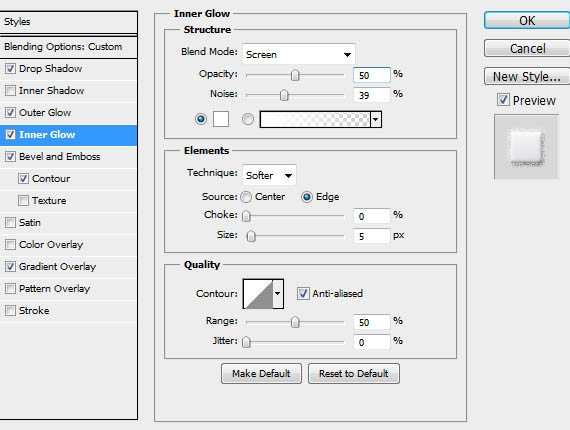
选择斜面和浮雕,样式:内斜面,方法:平滑,深度:100%,方向:上,大小:5像素,软化:1像素,角度:120°,高度:30°,勾选取消锯齿,取消全局光,高光模式:滤色,不透明度:75%,阴影模式:正片叠底,不透明度:45%。
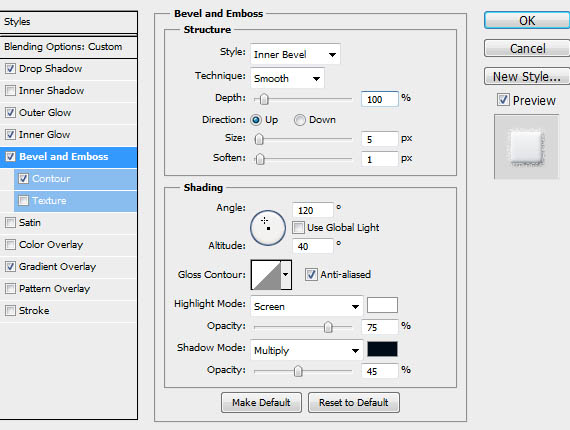
选择等高线,等高线:半圆,勾选消除锯齿,不透明度:90%。
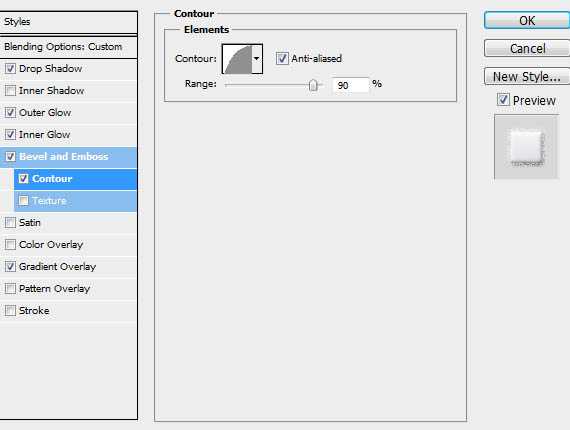
选择渐变叠加,渐变色为#d3d8de到白色,样式:线性,与图层对齐,反向,角度:90°,缩放:130%。


6、打开素材包中的大理石纹理,把它放在雪形状层上方。

7、改变纹理层混合模式为正片叠底,透明度为15%。你可以得到如下图示效果。

8、创建一个新层,输入你想要的文字。

9、你可以在Photoshop中对字体添加你想要的效果,在素材包中有糖果效果的样式,这里我们就直接用了。效果如下图。点这里下载糖果样式。

10、复制文字层。对该文字图层添加入步骤5中的白雪样式。当然你也可以通过拷贝和粘贴图层样式来完成这一步。点这里下载白雪样式。

11、为了让它看起来像有积雪覆盖在糖果字体上,我们需要创建一个图层蒙版,选择图层>矢量蒙版>显示全部。现在,选择钢笔工具,逐个绘制你想要保留的出现在文字上的积雪部分。你画的时候会发现,只在你圈起的那部分里形状里有白雪效果。

12、在雪地上的底部添加文本“新年快乐”。

13、下面我们为整个图片添加飘落的雪花,素材包中有雪花笔刷,安装后,从其中选择你喜欢的雪花笔刷,然后对它进行如下设置:
选择形状动态,大小抖动:100%,控制:关,最小直径:0%,角度抖动:100%,控制:关,圆度抖动:0%,控制:关。
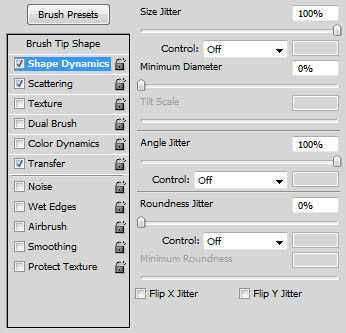
选择散布,散布设置为985%,勾选两轴,数量:1,数量抖动:45%,控制:关。

选择传递,不透明度抖动:90%,流量抖动:0%。
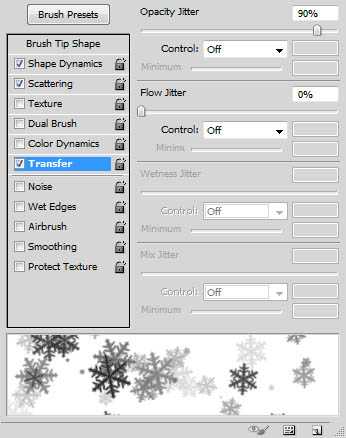
14、在文字层的下方创建一个新图层,选择白色,然后在画布上涂抹,得到不同大小和不同透明度的雪花效果。

最后我们给图像外边缘添加一点白色光芒。在最上方创建一个新图层,填充黑色,设置填充不透明度为0%。选择混合选项,混合模式设置为线性减淡,选择内发光,颜色为白色,不透明度为25%。
现在我们已经完成了,看下最终效果图:

最终效果

1、创建一个610 x 400像素的新文件,并填充背景层为50%灰色。在进行下一步操作之前要确保背景层是解锁状态。(如果它是锁着的,双击它,然后单击“确定”)。
2、首先,我们创建一个简单的光照背景。点击滤镜>渲染>光照效果,对它进行如下图设置。强度:12,聚光:69,曝光度:0,光泽:0,金属质感:69,环境:45,纹理:无。
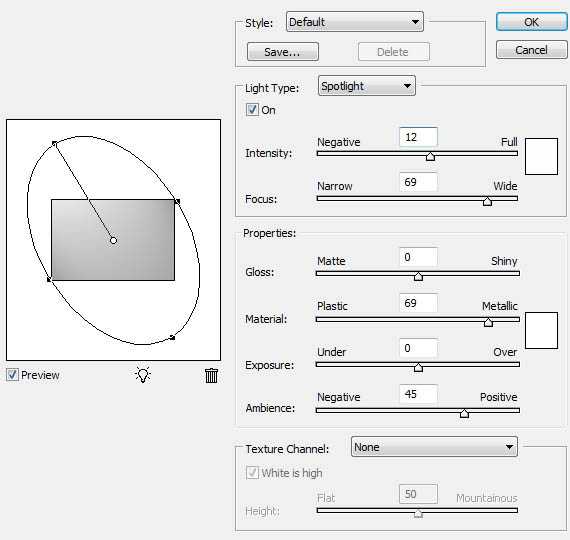
3、通过双击图层面板或者在图层面板右键单击进入图层的混合选项,选择颜色叠加。其中混合模式为颜色,颜色设置为#b9ccdd,透明度为75%。如下图所示。
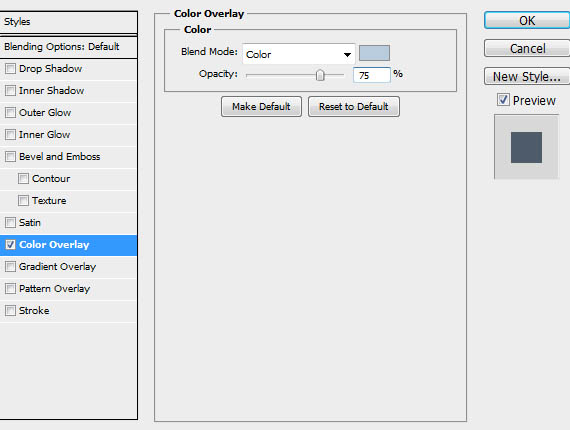

4、接下来,我们要做一个代表冰雪覆盖的地面的形状层。选择钢笔工具,勾画出下图示效果。小贴士:钢笔工具是可以画到在画布外面的。

5、对您刚刚创建的形状进行如下设置。如果你想节省一些时间,你也可以直接用素材包中的白雪样式。使用方法是先安装样式包,在混合选项面板上方找到样式,选择白雪样式,点击确定即可。
选择投影,混合模式:线性加深,不透明度:75%,距离:2,大小:4,勾选消除锯齿。
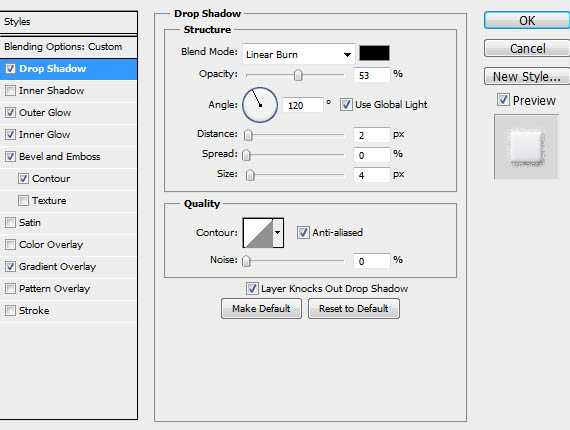
选择外发光,混合模式:滤色,不透明度:65%,杂色:58%,填充色为白色,方法:柔和,扩展:8%,大小:5像素,勾选消除锯齿,范围:50%,抖动:0%。
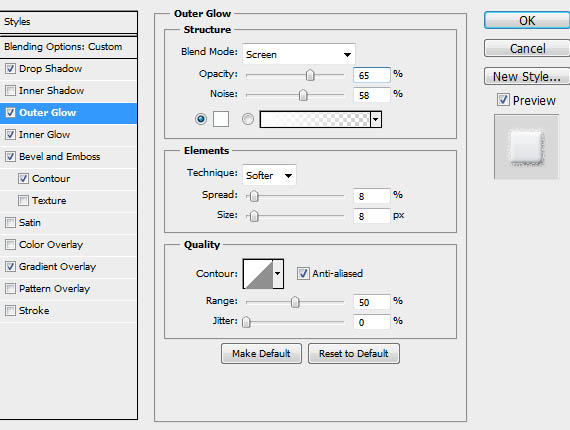
选择内发光,混合模式:滤色,不透明度:50%,杂色:39%,方法:柔和,源选择边缘,大小:5像素,勾选消除锯齿,范围:50%,抖动:0%。
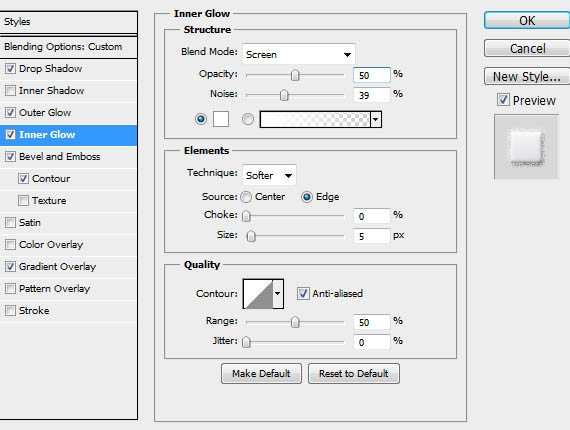
选择斜面和浮雕,样式:内斜面,方法:平滑,深度:100%,方向:上,大小:5像素,软化:1像素,角度:120°,高度:30°,勾选取消锯齿,取消全局光,高光模式:滤色,不透明度:75%,阴影模式:正片叠底,不透明度:45%。
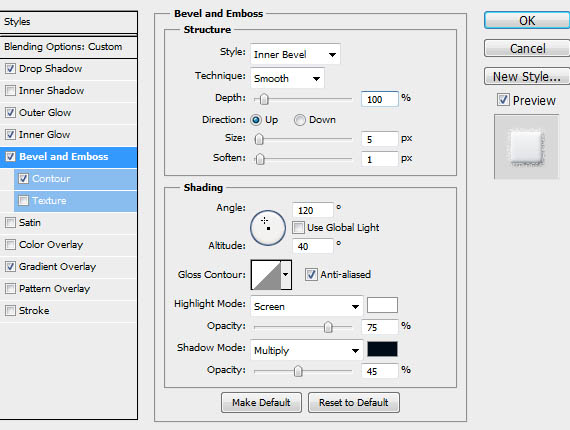
选择等高线,等高线:半圆,勾选消除锯齿,不透明度:90%。
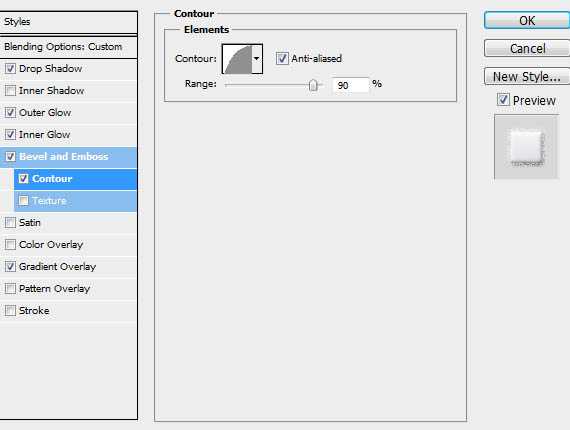
选择渐变叠加,渐变色为#d3d8de到白色,样式:线性,与图层对齐,反向,角度:90°,缩放:130%。


6、打开素材包中的大理石纹理,把它放在雪形状层上方。

7、改变纹理层混合模式为正片叠底,透明度为15%。你可以得到如下图示效果。

8、创建一个新层,输入你想要的文字。

9、你可以在Photoshop中对字体添加你想要的效果,在素材包中有糖果效果的样式,这里我们就直接用了。效果如下图。点这里下载糖果样式。

10、复制文字层。对该文字图层添加入步骤5中的白雪样式。当然你也可以通过拷贝和粘贴图层样式来完成这一步。点这里下载白雪样式。

11、为了让它看起来像有积雪覆盖在糖果字体上,我们需要创建一个图层蒙版,选择图层>矢量蒙版>显示全部。现在,选择钢笔工具,逐个绘制你想要保留的出现在文字上的积雪部分。你画的时候会发现,只在你圈起的那部分里形状里有白雪效果。

12、在雪地上的底部添加文本“新年快乐”。

13、下面我们为整个图片添加飘落的雪花,素材包中有雪花笔刷,安装后,从其中选择你喜欢的雪花笔刷,然后对它进行如下设置:
选择形状动态,大小抖动:100%,控制:关,最小直径:0%,角度抖动:100%,控制:关,圆度抖动:0%,控制:关。
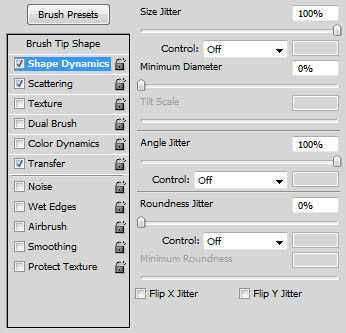
选择散布,散布设置为985%,勾选两轴,数量:1,数量抖动:45%,控制:关。

选择传递,不透明度抖动:90%,流量抖动:0%。
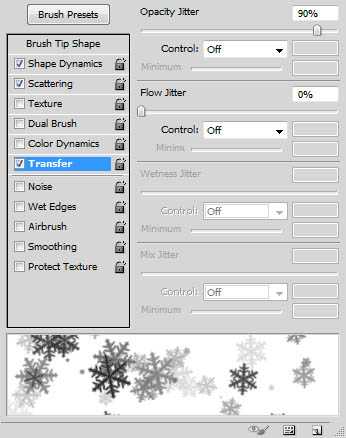
14、在文字层的下方创建一个新图层,选择白色,然后在画布上涂抹,得到不同大小和不同透明度的雪花效果。

最后我们给图像外边缘添加一点白色光芒。在最上方创建一个新图层,填充黑色,设置填充不透明度为0%。选择混合选项,混合模式设置为线性减淡,选择内发光,颜色为白色,不透明度为25%。
现在我们已经完成了,看下最终效果图:

DDR爱好者之家 Design By 杰米
广告合作:本站广告合作请联系QQ:858582 申请时备注:广告合作(否则不回)
免责声明:本站资源来自互联网收集,仅供用于学习和交流,请遵循相关法律法规,本站一切资源不代表本站立场,如有侵权、后门、不妥请联系本站删除!
免责声明:本站资源来自互联网收集,仅供用于学习和交流,请遵循相关法律法规,本站一切资源不代表本站立场,如有侵权、后门、不妥请联系本站删除!
DDR爱好者之家 Design By 杰米
暂无评论...
P70系列延期,华为新旗舰将在下月发布
3月20日消息,近期博主@数码闲聊站 透露,原定三月份发布的华为新旗舰P70系列延期发布,预计4月份上市。
而博主@定焦数码 爆料,华为的P70系列在定位上已经超过了Mate60,成为了重要的旗舰系列之一。它肩负着重返影像领域顶尖的使命。那么这次P70会带来哪些令人惊艳的创新呢?
根据目前爆料的消息来看,华为P70系列将推出三个版本,其中P70和P70 Pro采用了三角形的摄像头模组设计,而P70 Art则采用了与上一代P60 Art相似的不规则形状设计。这样的外观是否好看见仁见智,但辨识度绝对拉满。
更新日志
2024年11月07日
2024年11月07日
- 雨林唱片《赏》新曲+精选集SACD版[ISO][2.3G]
- 罗大佑与OK男女合唱团.1995-再会吧!素兰【音乐工厂】【WAV+CUE】
- 草蜢.1993-宝贝对不起(国)【宝丽金】【WAV+CUE】
- 杨培安.2009-抒·情(EP)【擎天娱乐】【WAV+CUE】
- 周慧敏《EndlessDream》[WAV+CUE]
- 彭芳《纯色角3》2007[WAV+CUE]
- 江志丰2008-今生为你[豪记][WAV+CUE]
- 罗大佑1994《恋曲2000》音乐工厂[WAV+CUE][1G]
- 群星《一首歌一个故事》赵英俊某些作品重唱企划[FLAC分轨][1G]
- 群星《网易云英文歌曲播放量TOP100》[MP3][1G]
- 方大同.2024-梦想家TheDreamer【赋音乐】【FLAC分轨】
- 李慧珍.2007-爱死了【华谊兄弟】【WAV+CUE】
- 王大文.2019-国际太空站【环球】【FLAC分轨】
- 群星《2022超好听的十倍音质网络歌曲(163)》U盘音乐[WAV分轨][1.1G]
- 童丽《啼笑姻缘》头版限量编号24K金碟[低速原抓WAV+CUE][1.1G]
